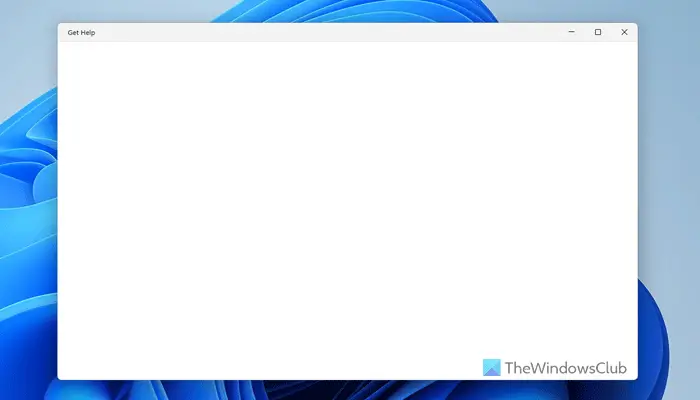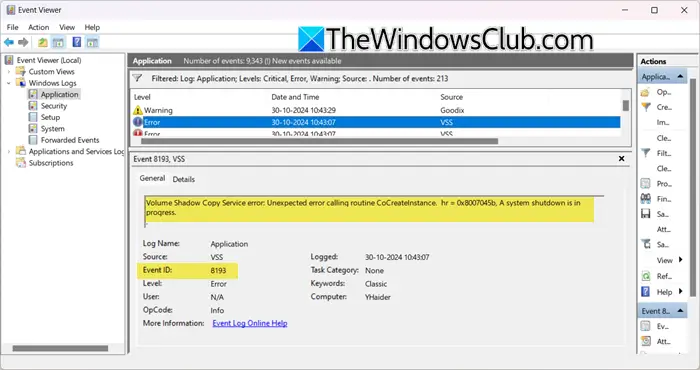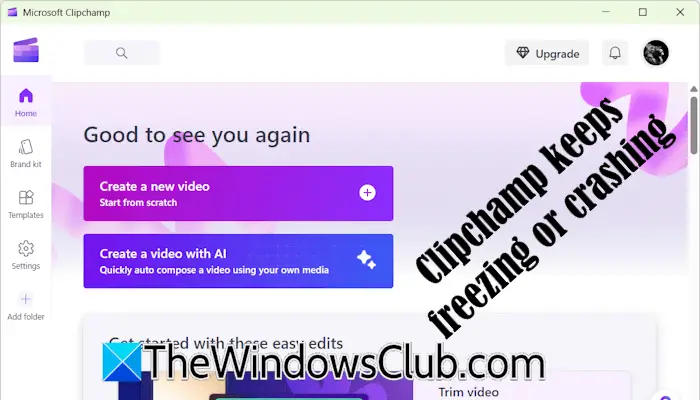手机设置在Windows 10允许用户将手机连接到电脑,以便通过手机接收文本和照片、管理通话和网页。 确保您的电脑已更新并运行最新版本的 Windows,以便充分利用此功能。 您可以直接在 PC 上通过手机发送短信并查看最近的照片。 或者,您也可以将网页从手机发送到电脑。
- 您可以直接在 PC 上获取手机的实时通知。
- 您可以直接从 PC 拨打和接听电话。
- 您可以在 PC 上获取手机消息,并通过文本、GIF、表情符号和照片进行回复,而无需从口袋中取出手机。
- 您可以通过手机即时访问最新照片,并通过短信、文档或电子邮件进行共享。
现在让我们看看如何将您的手机连接到您的电脑通过Windows 10 设置。
打开手机设置在 Windows 10 中,然后进一步单击添加电话按钮。
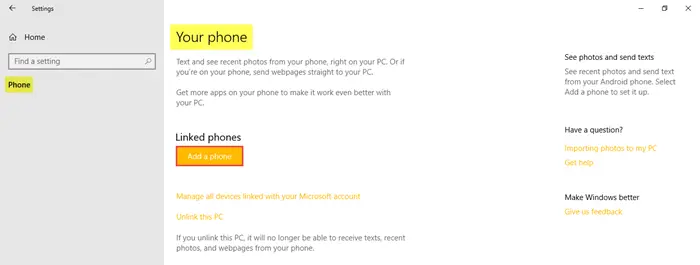
选择您的手机类型 - Android 或 iPhone,然后单击继续。
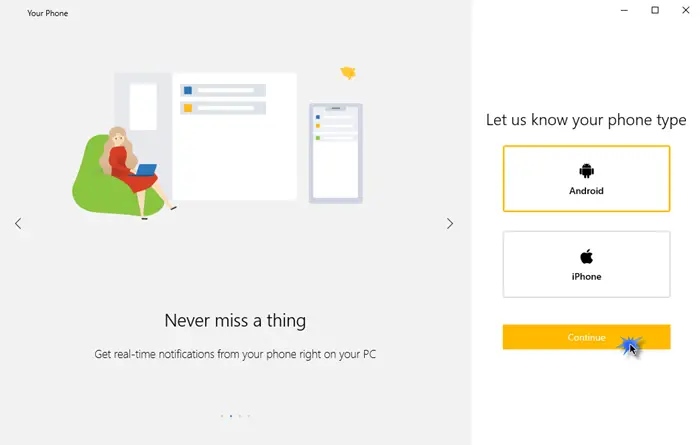
在此步骤中,系统会要求您下载手机伴侣应用程序并扫描二维码。
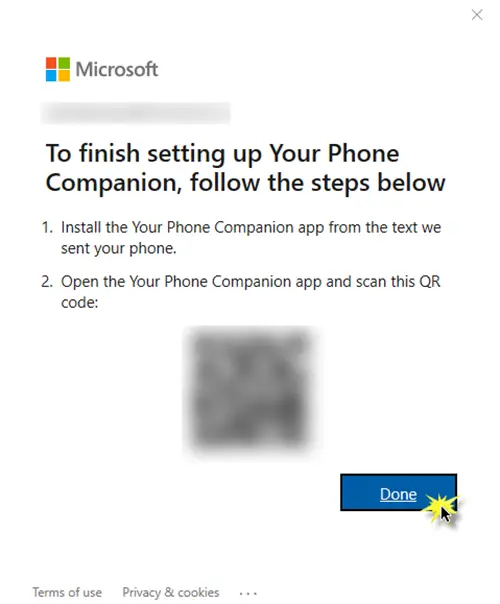
转至手机上的 Play 商店或 App Store,搜索“Phone Companion”应用,然后下载并安装该应用。
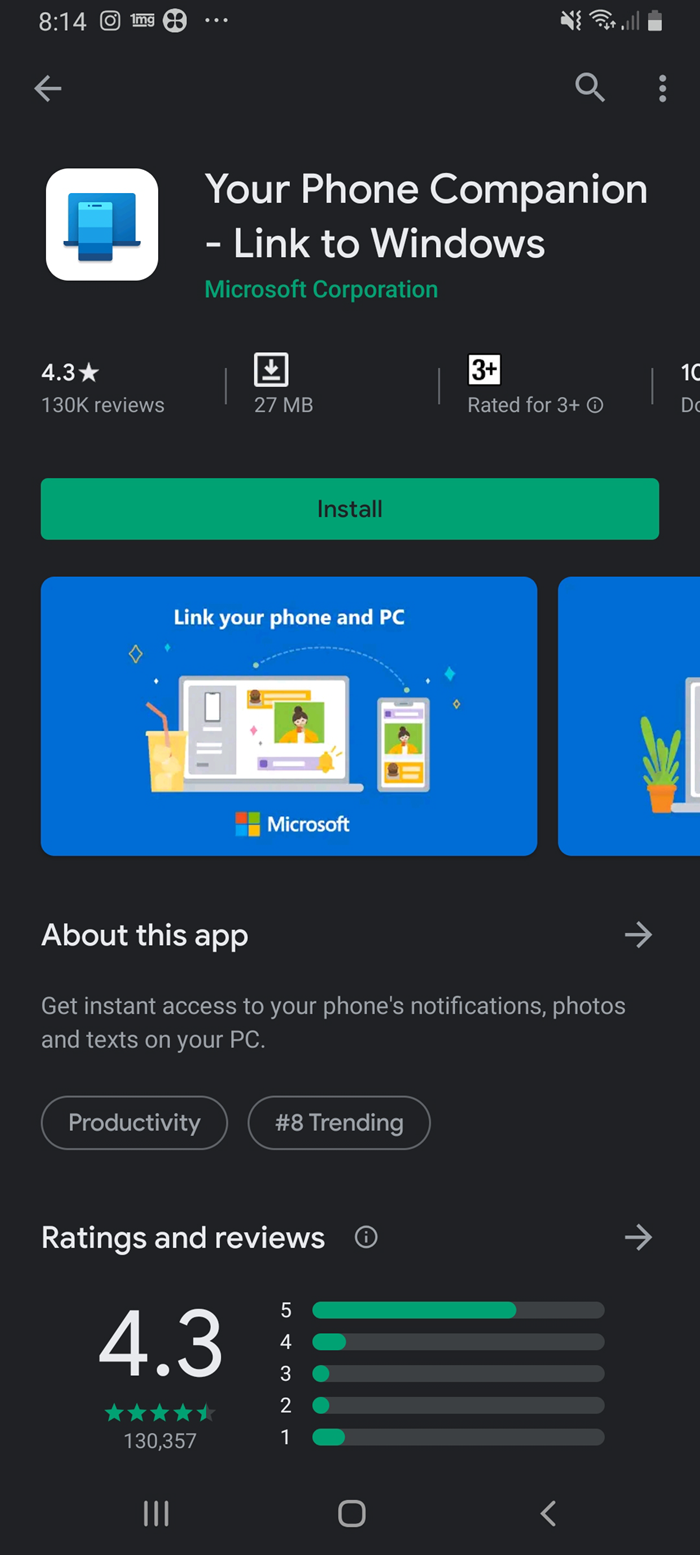
点击选项您的电脑上有二维码吗?授予访问手机摄像头的权限并扫描电脑上的二维码。
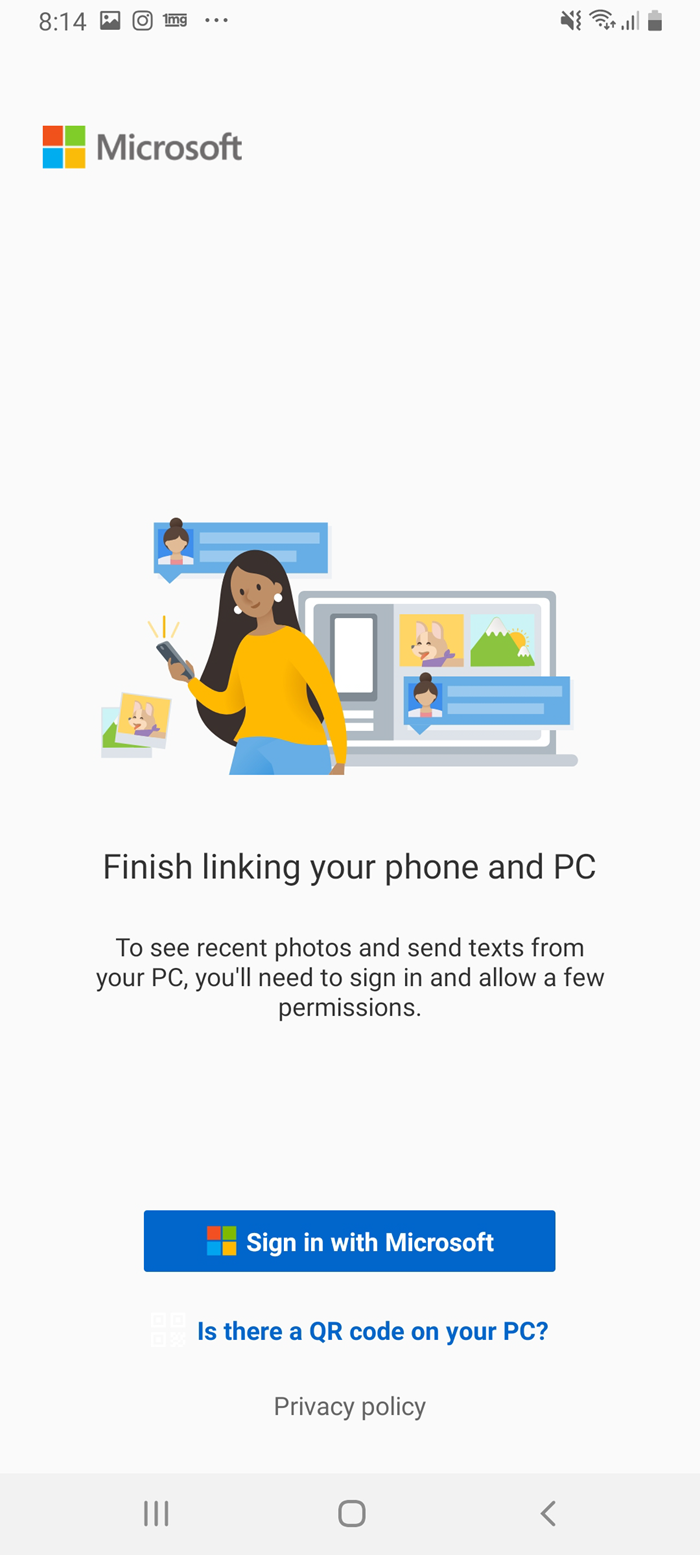
点击继续授予所需的应用程序权限。
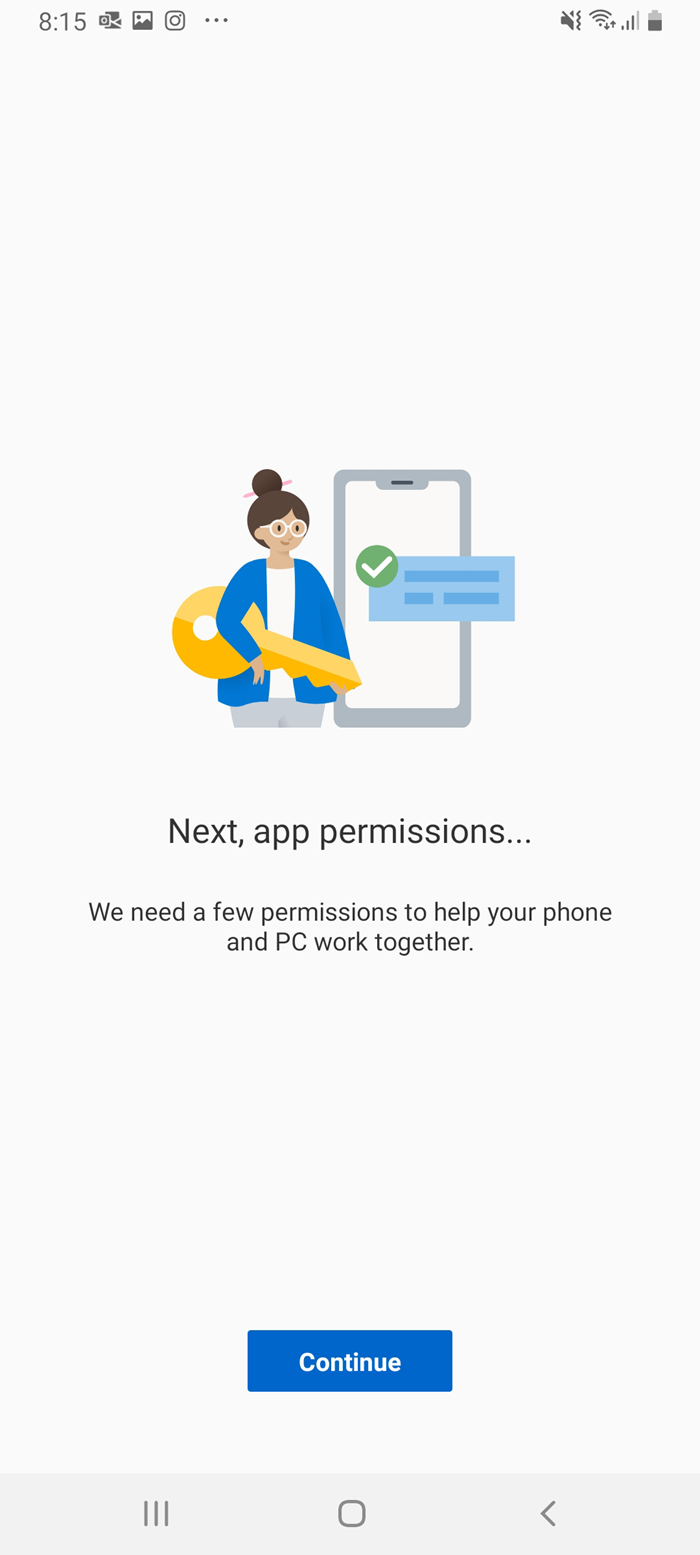
此外,单击允许以允许您的手机和 PC 之间的连接。
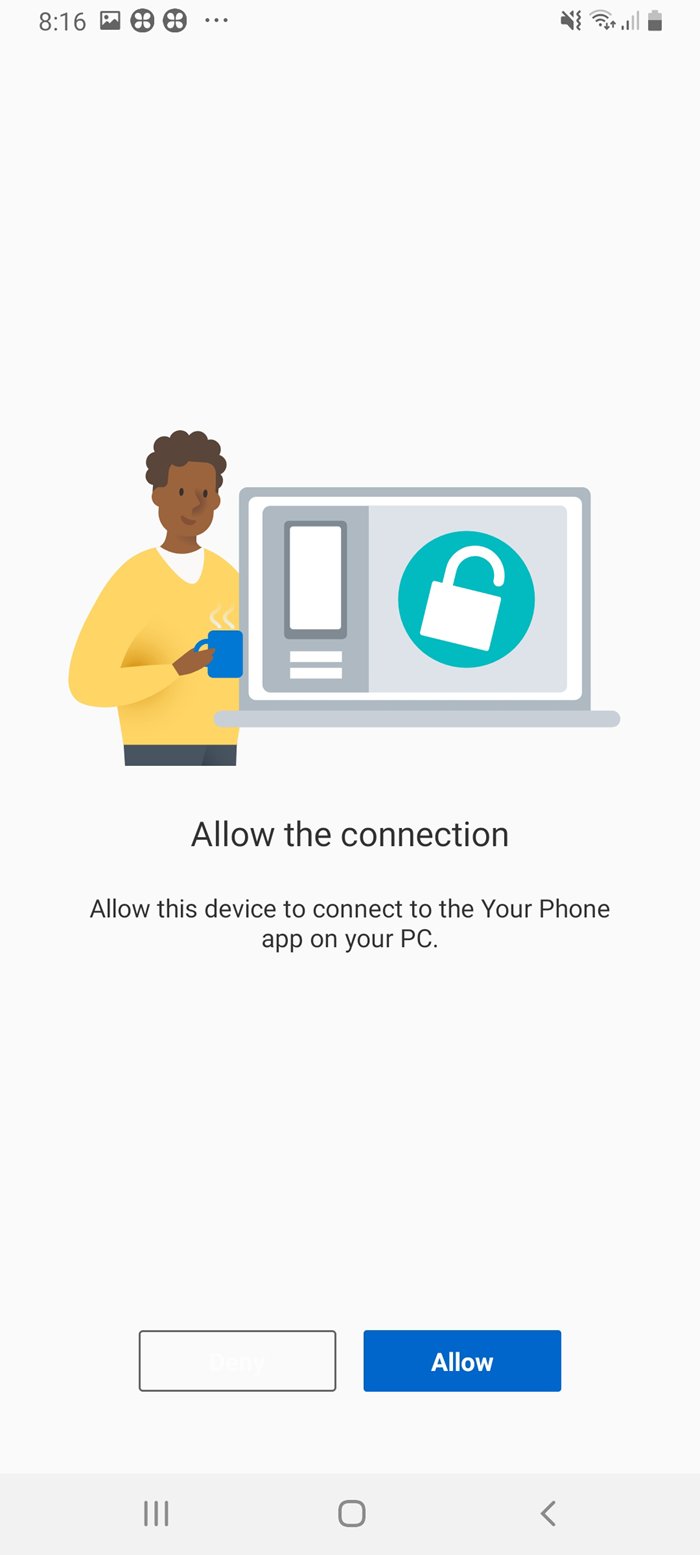
终于确定了!
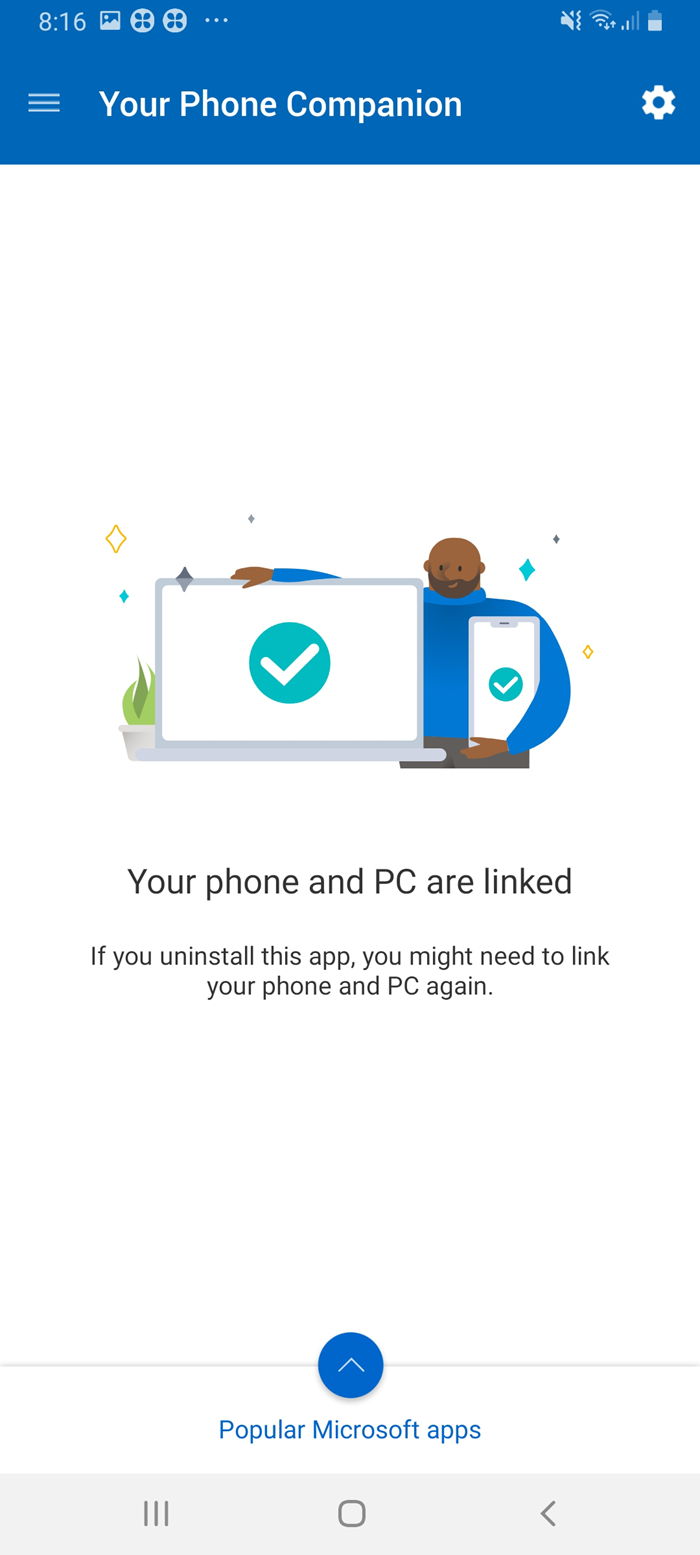
如果您的手机上卸载了手机伴侣应用程序,您可能需要执行相同的过程才能再次链接它们。
完成所有这些步骤后,您将被带到 PC 上的一个窗口,如下所示。
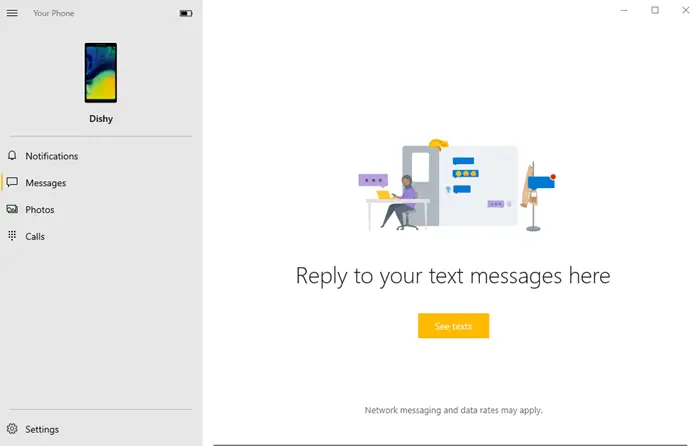
您可以配置用于接收通知、消息、照片和通话的所有设置。
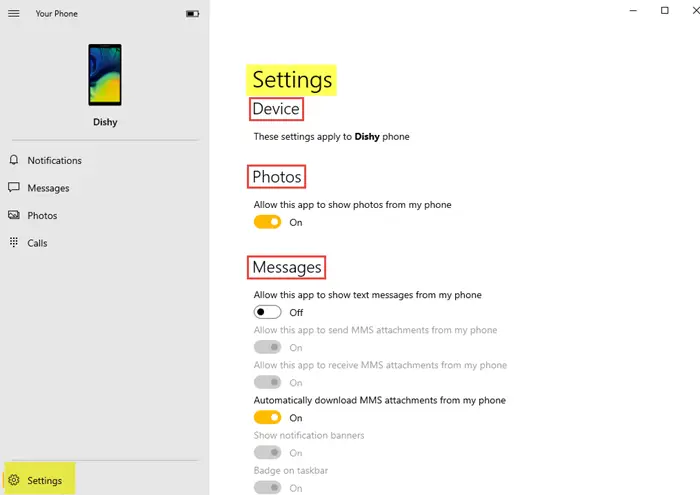
根据需要对所有设置进行所需的更改。
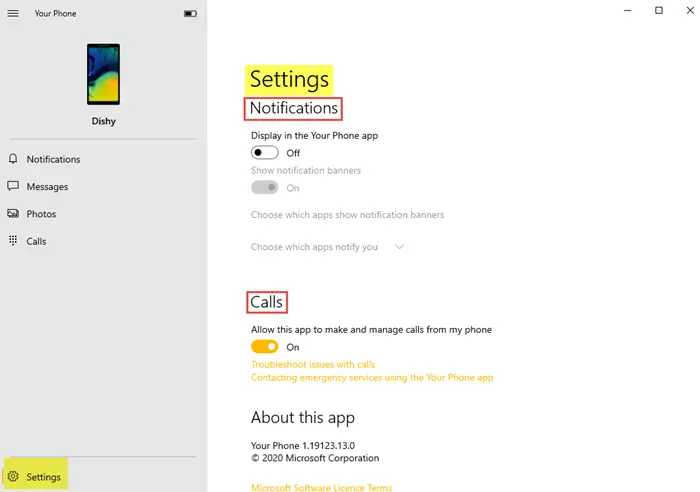
- 您可以允许应用程序将手机中的照片显示到电脑上。
- 您可以允许应用程序显示手机中的短信。
- 您可以从手机自动下载、发送和接收彩信附件。
- 您可以允许应用程序通过您的手机拨打和管理呼叫。
- 您可以选择显示通知横幅。
只需几个步骤,这个功能就会让您变得如此简单! 您可以通过这种方式将手机连接到 PC 并进行设置。